主板托盘电池更换#
注意
静电敏感设备:务必遵守静电放电 (ESD) 防护的最佳实践。确保人员和设备连接到公共接地,例如佩戴连接到机箱接地的腕带,并将组件放置在防静电工作表面上。
主板托盘电池更换概述#
这是更换 NVIDIA DGX™ B200 系统的母板托盘电池的步骤的高级概述。
购买 CR2032 电池。
关闭系统。
标记所有主板电缆并拔下它们。
滑出主板托盘。
打开主板托盘 I/O 舱室。
拉出主板左侧的 PCI 卡(插槽 1 和 3)。
更换主板上的电池。
安装主板左侧的 PCI 卡(插槽 1 和 3)。
关闭主板托盘上的 I/O 舱室盖。
将主板托盘滑入系统。
使用标签作为参考,插入所有电缆。
开启系统电源。
配置系统设置。
通过运行
nvsm show health确认系统运行状况良好。
识别故障电池#
当电池发生故障时,可能会出现以下一些症状
Invalid configuration将出现在屏幕上启动前屏幕上出现 Setup
Press F1 to continue出现在控制台上屏幕上出现时钟错误或时钟消息
系统时钟丢失时间和日期
致电 NVIDIA 企业支持部门,确认电池是需要更换的正确组件。
注意
NVIDIA 不提供 CR2032 电池,您可以在便利店找到。购买电池后,请执行以下步骤。
准备系统进行更换#
关闭系统电源。
打开主板托盘 I/O 门,以访问主板的后部。
有关更多信息,请参阅 主板托盘 - 打开和关闭 I/O 门。
卸下 PCI 以太网卡#
确认主板托盘 I/O 盖已打开。
松开 PCI 卡锁定机制的翼形螺钉,方法是松开与您需要操作的插槽对应的俘获式黑色翼形螺钉

旋转锁定机制,使其让开,以释放 PCI 卡

从转接卡中的插槽中拉出 PCI 以太网卡
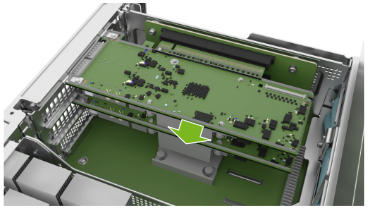
卸下卡,并通过识别应卸下的 IPEX 电缆来准备 ConnectX-7 卡

卸下 BlueField-3 卡#
仅从 BlueField-3 卡侧卸下电源线
请勿从主板侧拔下电源线。
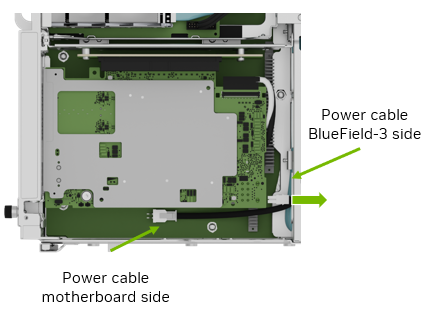
在将卡拉出太远之前,请务必按照 卸下 IPEX 电缆 中的说明,从卡上拔下白色和黑色 IPEX 电缆。
白色电缆连接到卡的顶部,黑色电缆连接到卡的底部(散热器)

将卡从插槽中拉出,并从系统中卸下

卸下 IPEX 电缆#
对白色和黑色电缆重复此步骤。
下图显示了连接到连接器的 IPEX 电缆

抬起锁定门

将电缆推离连接器

更换电池#
使用薄工具轻轻地从电池座中抬起电池

如图所示旋转电池

更换新 CR2032 电池,将其安装在电池座中。确保正极朝上

安装 BlueField-3 卡#
连接 IPEX 电缆后,将新的 BlueField-3 卡安装到 PCI 转接卡的底部插槽中

如图 插入 IPEX 电缆 所示,连接 IPEX 电缆和电源线。
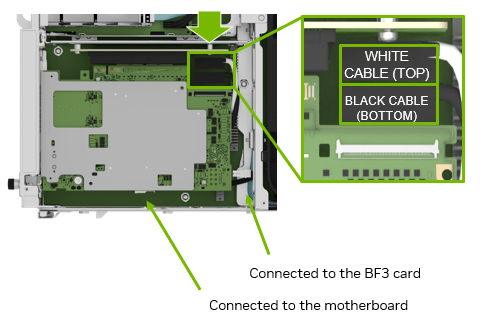
将电源线的一端连接到 BlueField-3 卡,另一端连接到主板。
将 BlueField-3 卡插入底部 PCI 插槽

插入 IPEX 电缆#
安装 PCI 以太网卡#
将卡放置在系统中

将卡推入 PCI 插槽
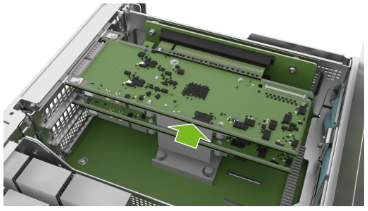
关闭闩锁以将 PCI 卡锁定到位
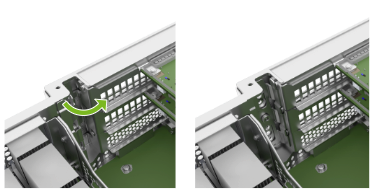
拧紧黑色翼形螺钉,固定锁定机构

开启系统电源并确认更换#
关闭主板托盘 I/O 门并插入主板托盘。有关更多信息,请参阅 主板托盘 - 打开和关闭 I/O 门。
将所有电缆和电源线连接到主板托盘。

为系统供电。
要恢复系统上的日期,请使用 NTP 手动设置日期
sudo date [MMDDhhmm[[CC]YY][.ss]]
将日期和时间同步到硬件实时时钟
sudo hwclock -w
重置 BMC
sudo ipmitool mc reset cold
登录并运行
nvsm shown healthsudo nvsm show health
确认系统上的时间和日期已更新。



